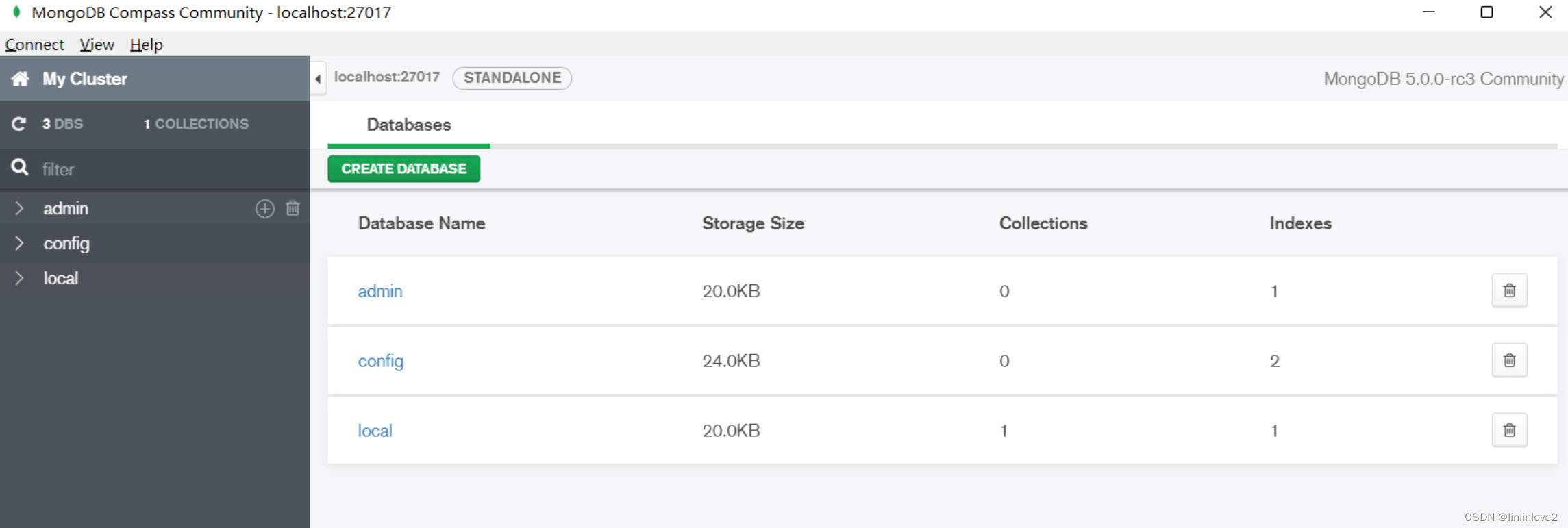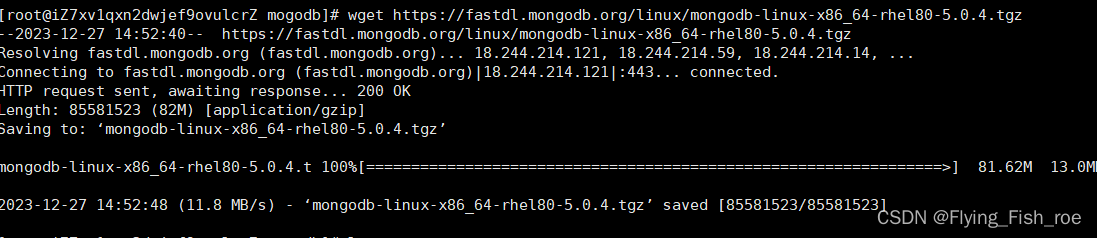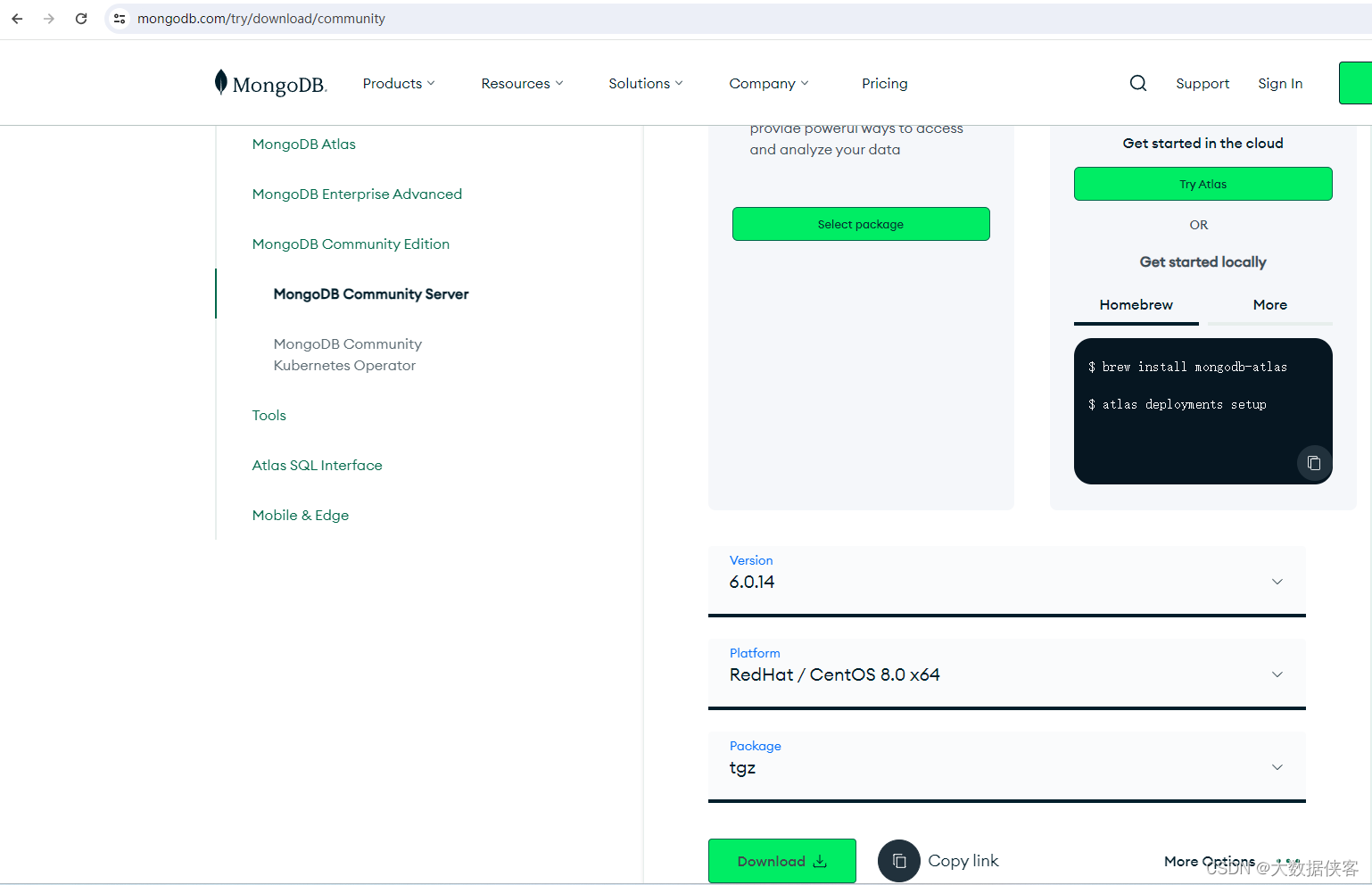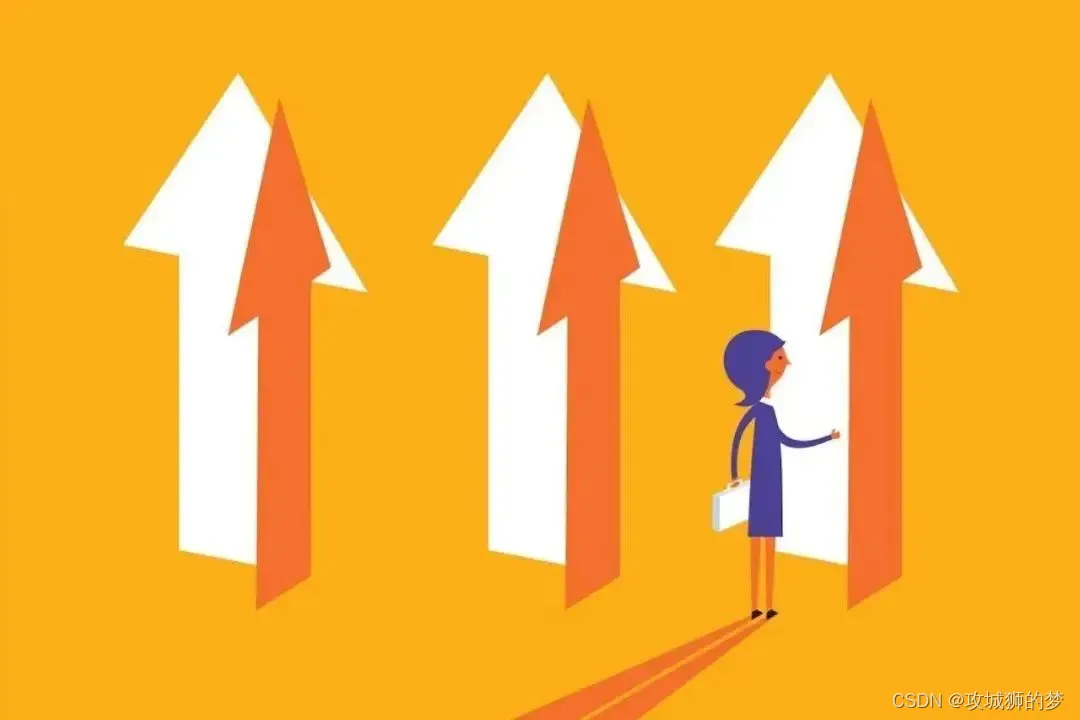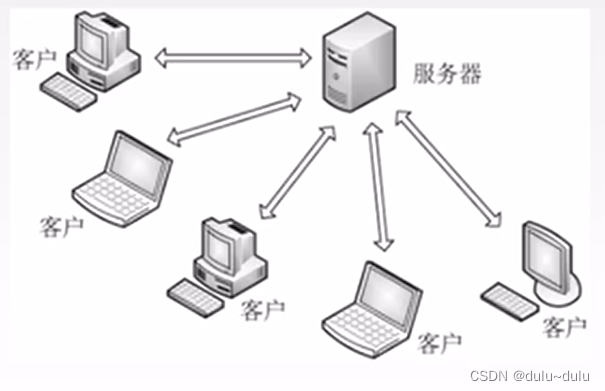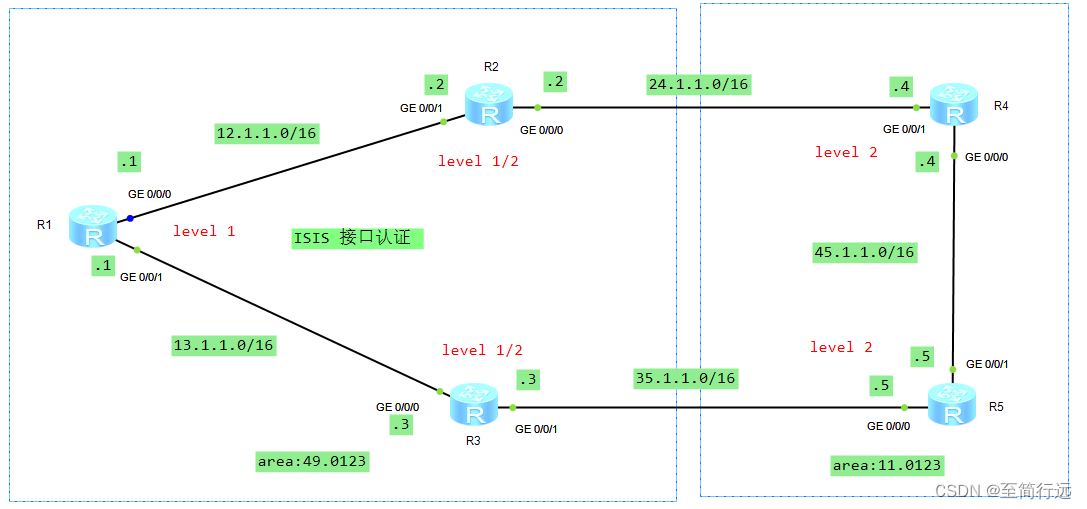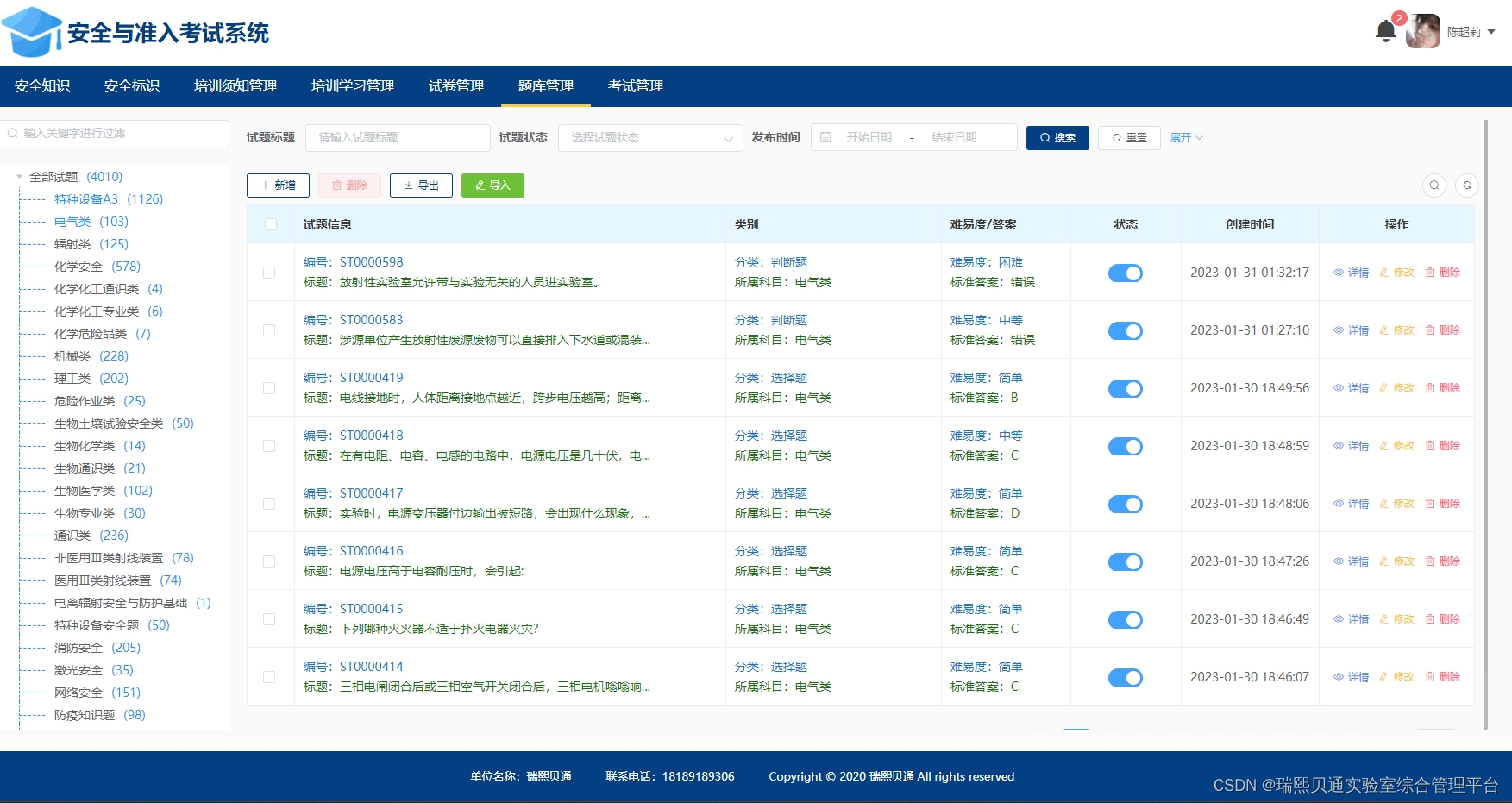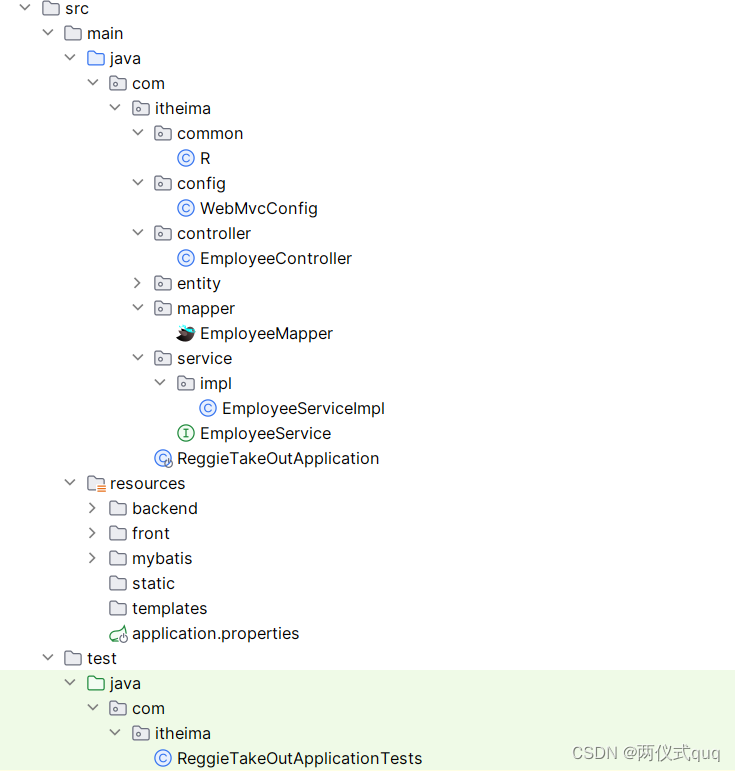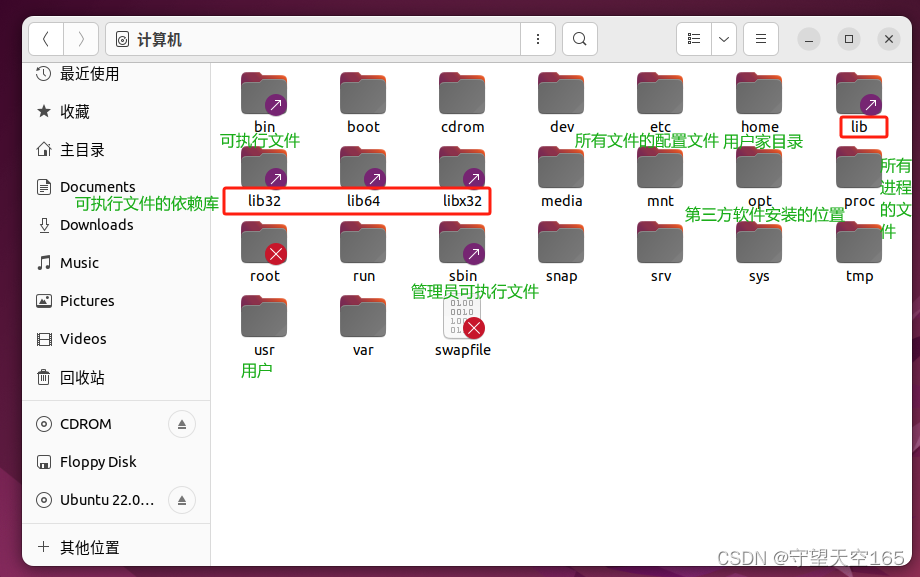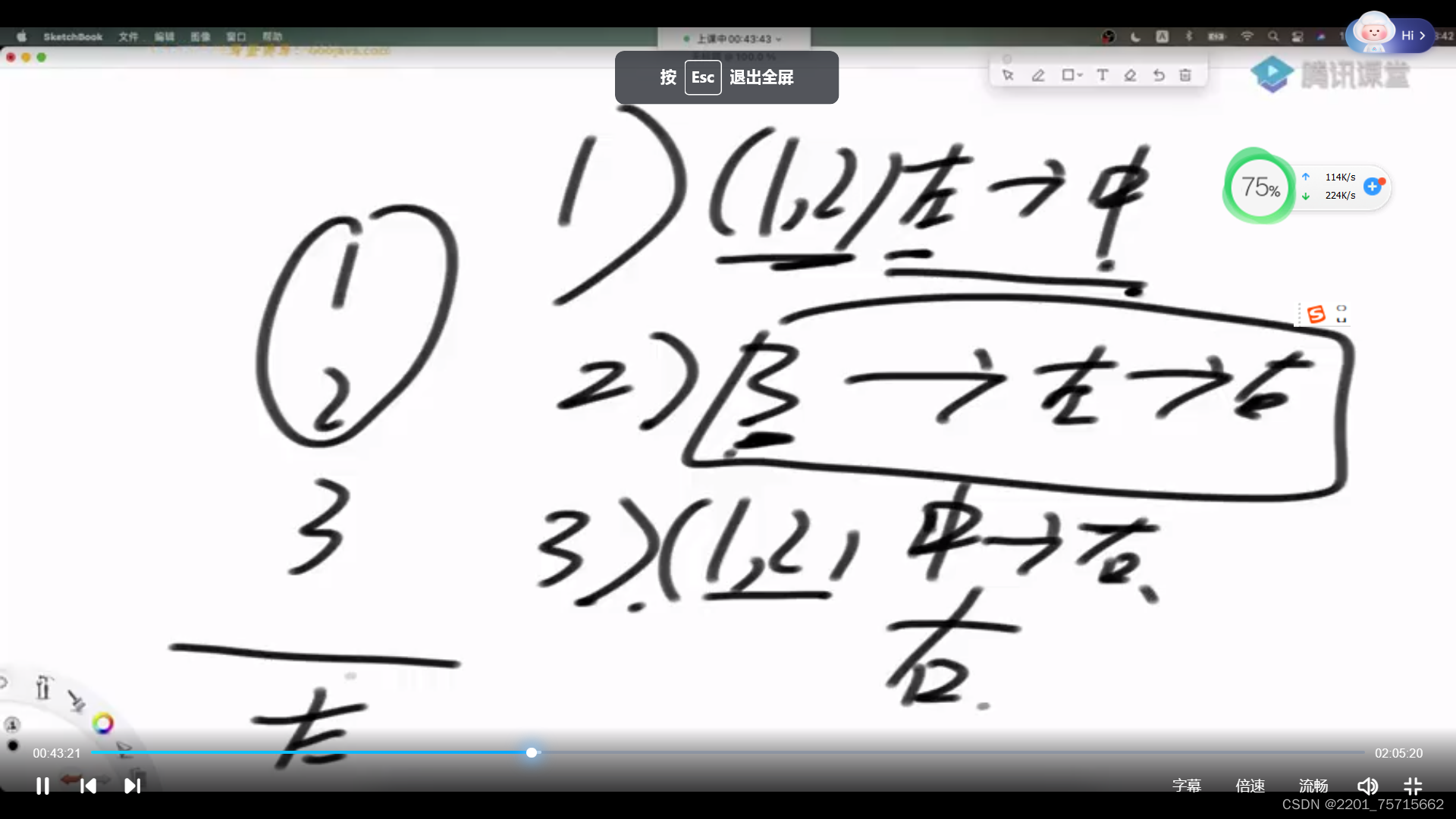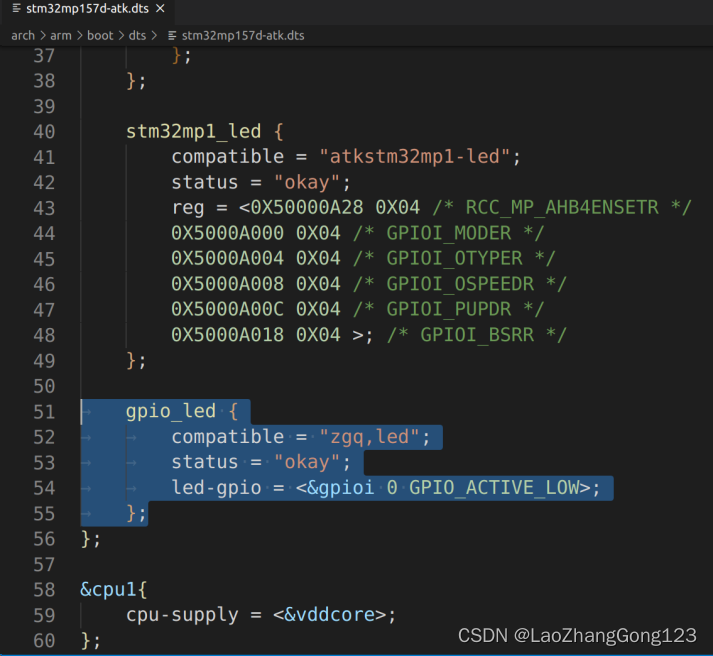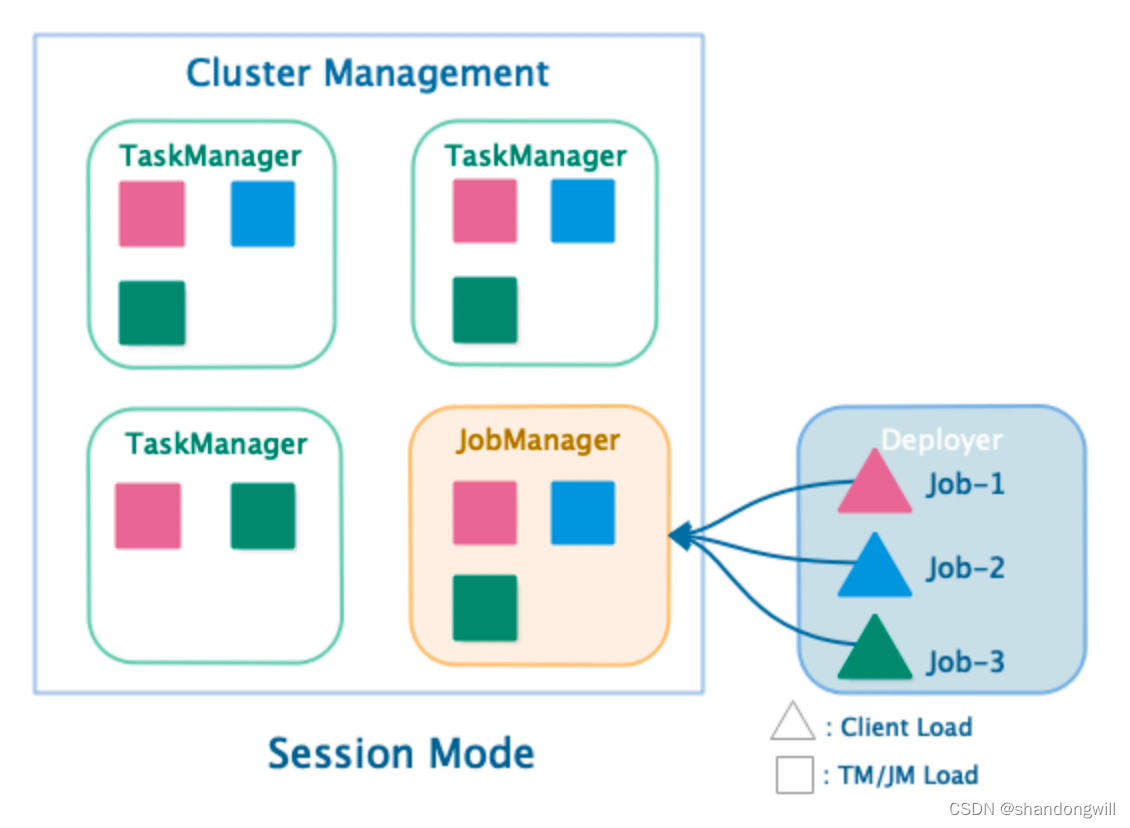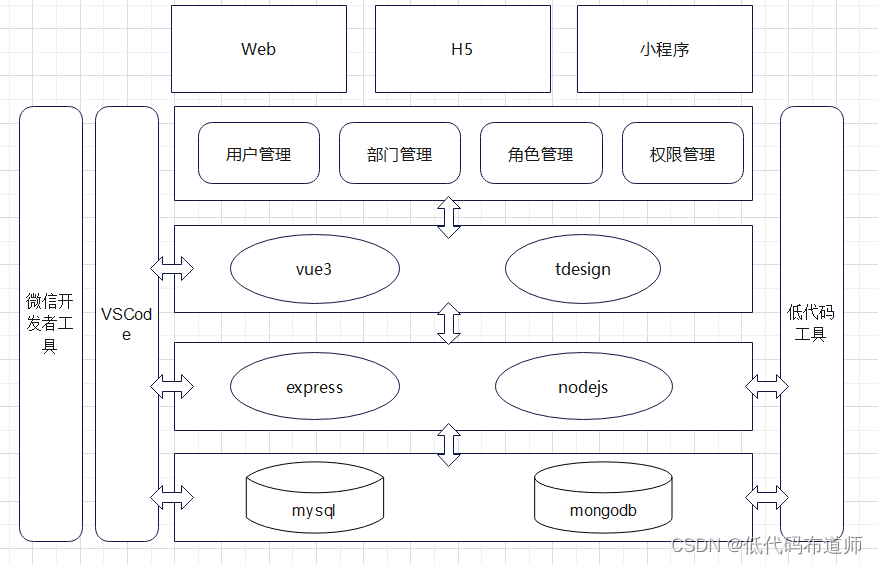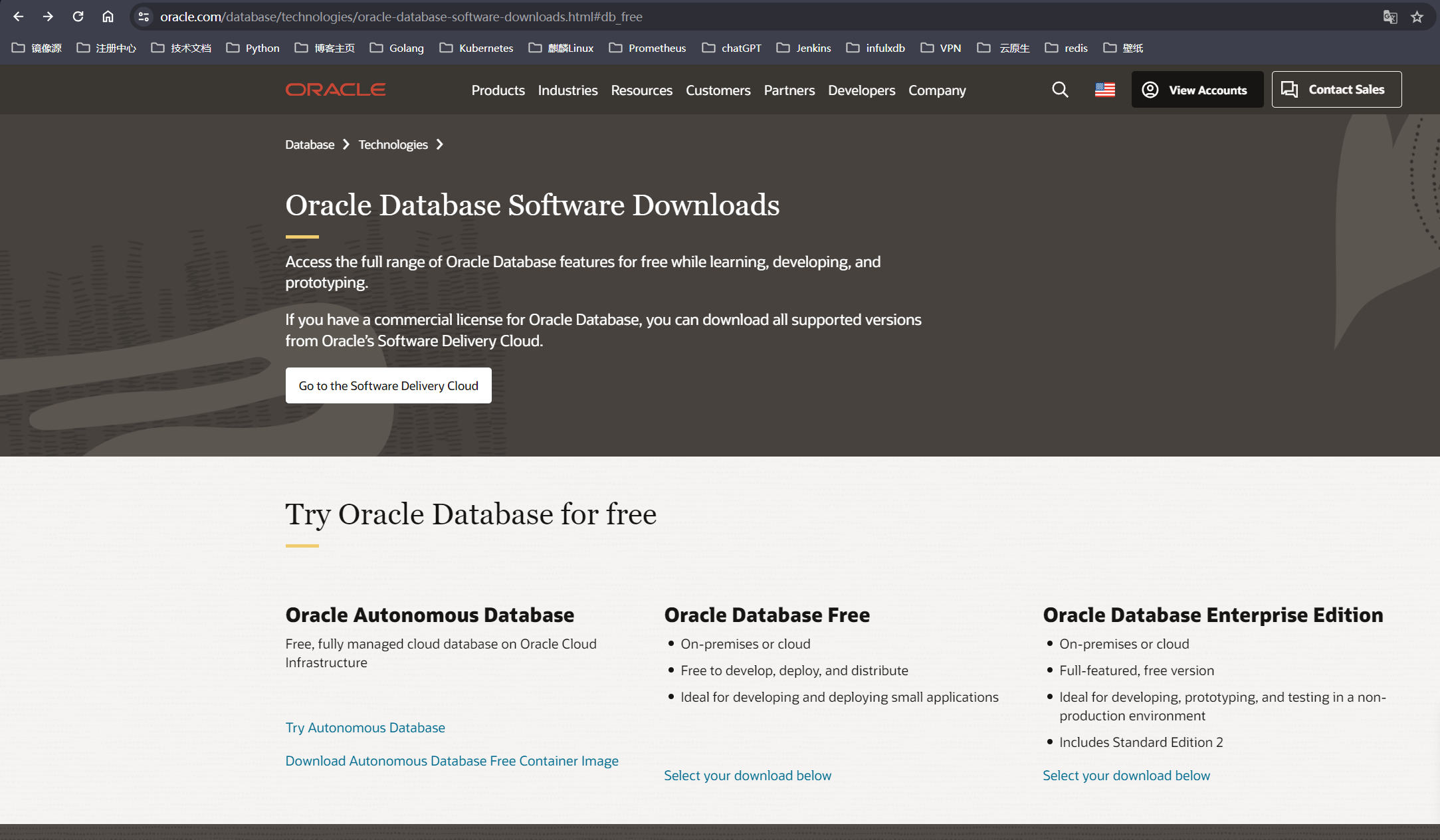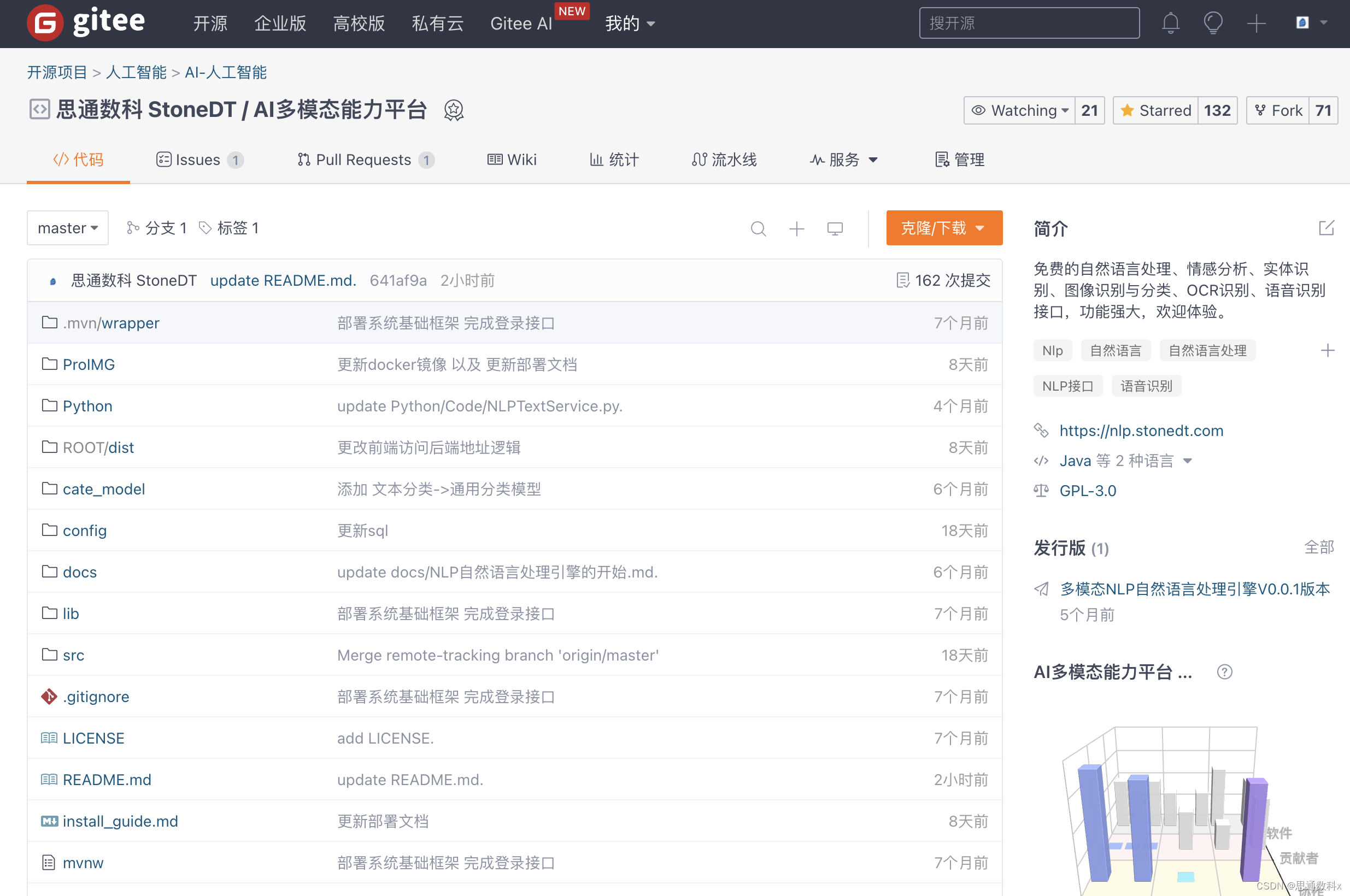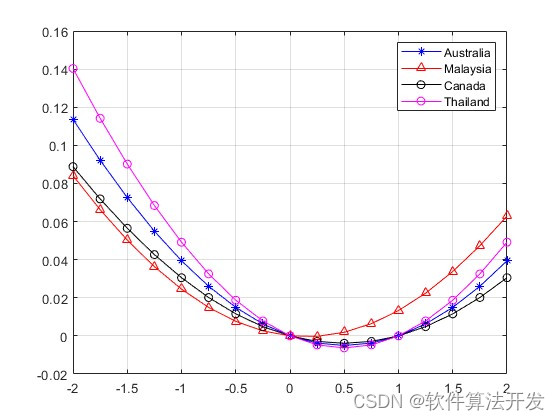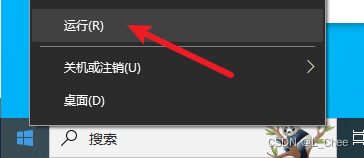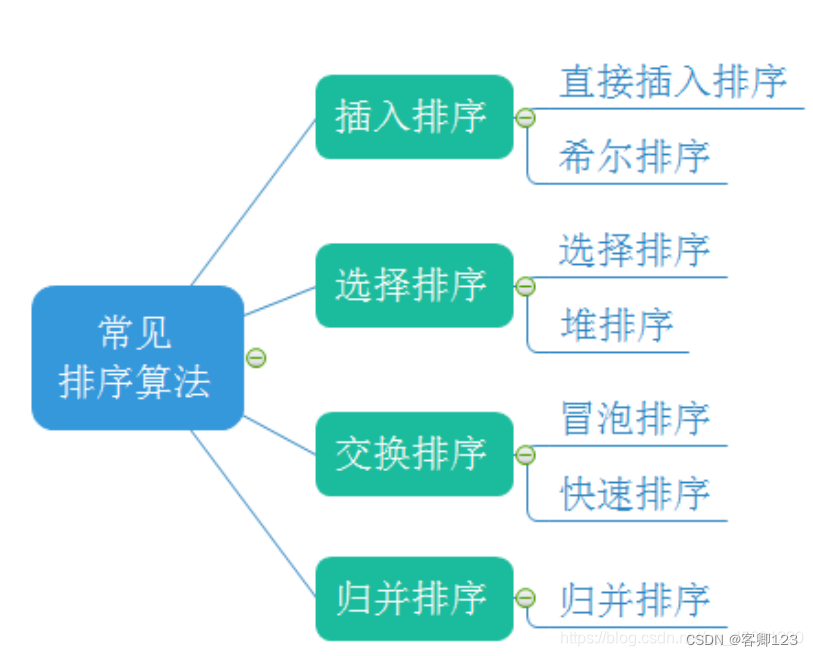官网:www.mongodb.com
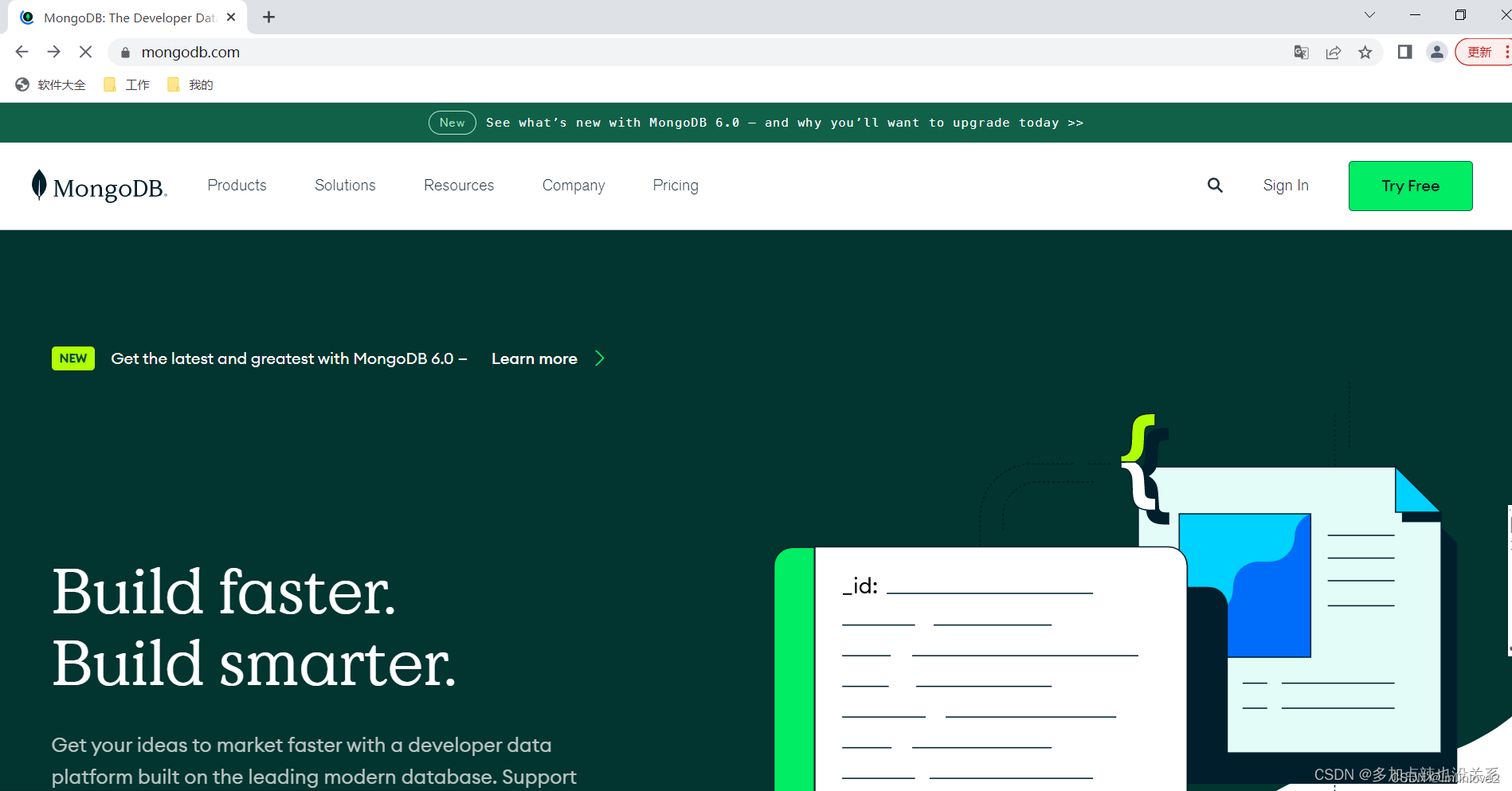
选择 Products > Community Edition 就能进入社区版
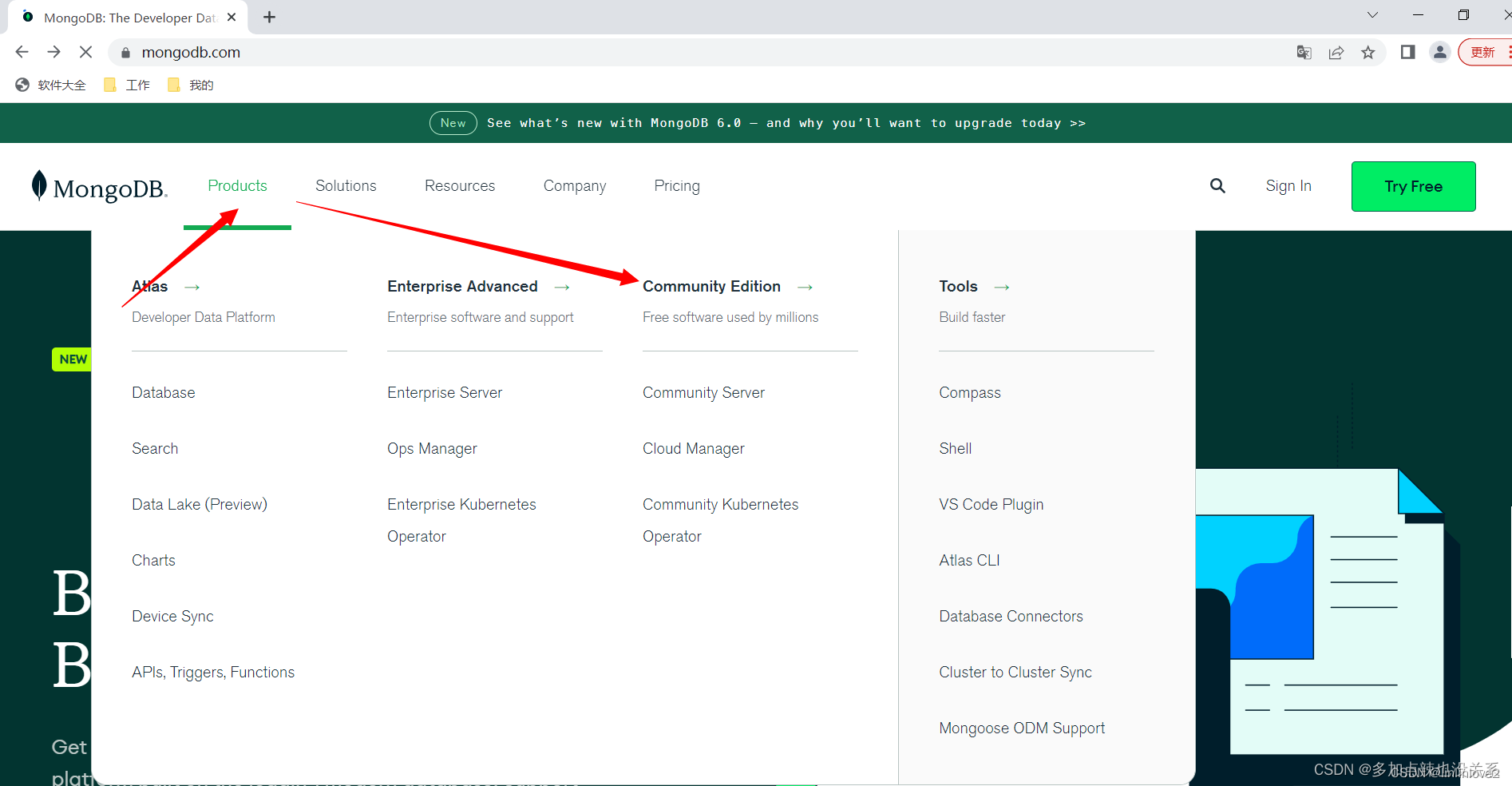
在这里下载 windows 版对应的安装包
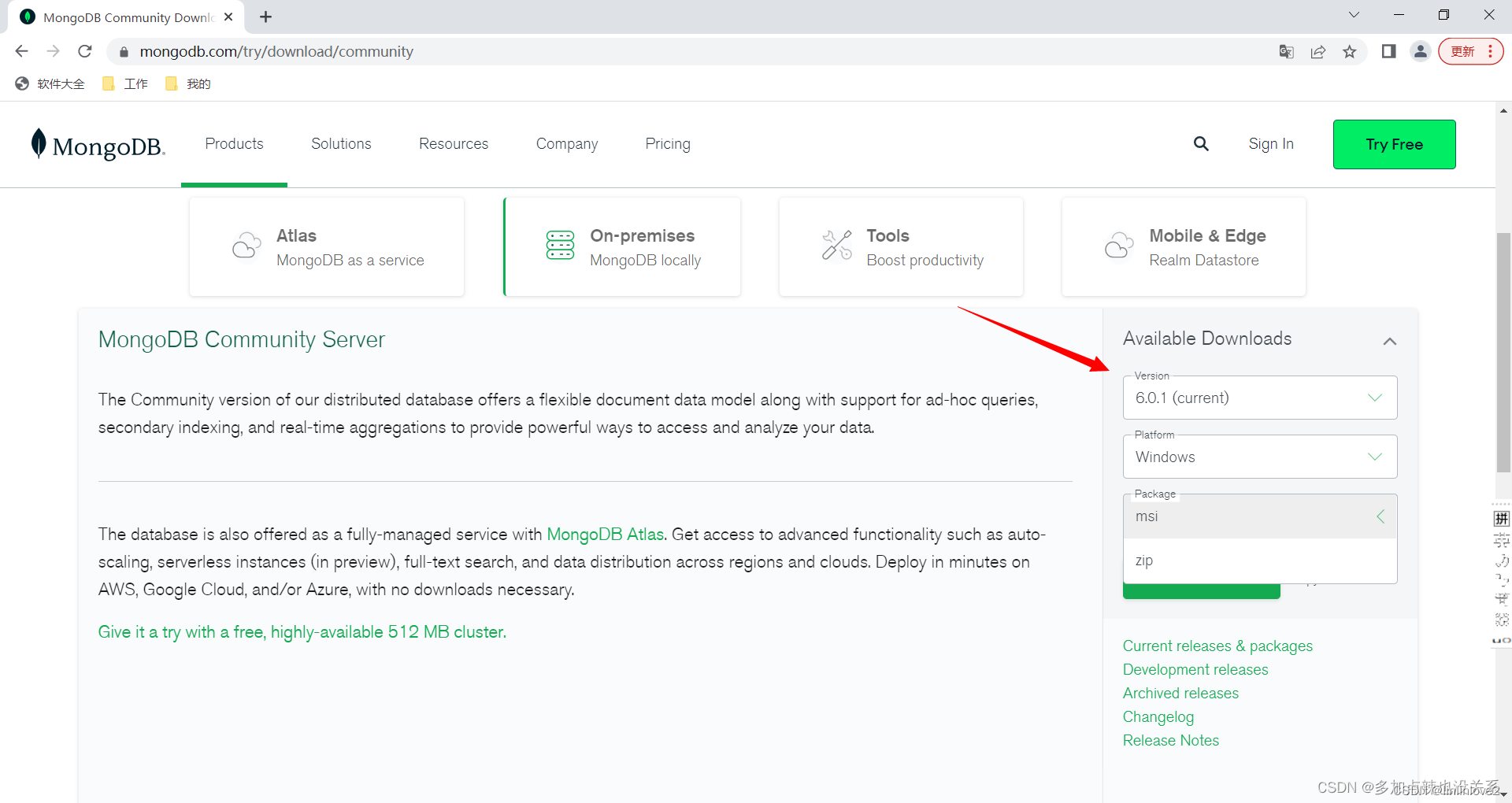
注意:6.0.1 版本的 MongoDB 配置环境变量有问题,并且我不知道怎么解决,如果想要避免出问题,建议使用 6.0 版本以下的

三、安装与启动
windows 下安装 MongoDB 非常简单,上一个步骤已经下载了 .zip 的压缩文件,接着对该文件进行解压缩的操作就行了,解压之后如下:
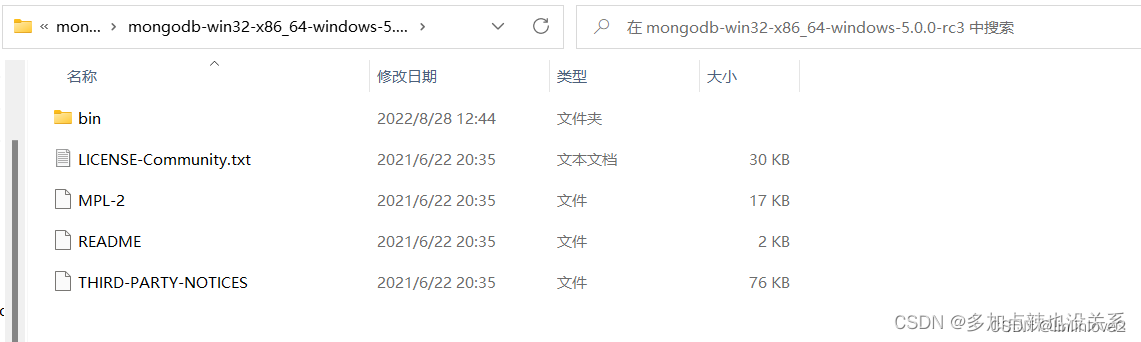
这里我们需要创建一个文件夹用来存储 MongoDB 产生的数据,比如创建了一个和 bin 目录同级 data\db 目录来存放数据。
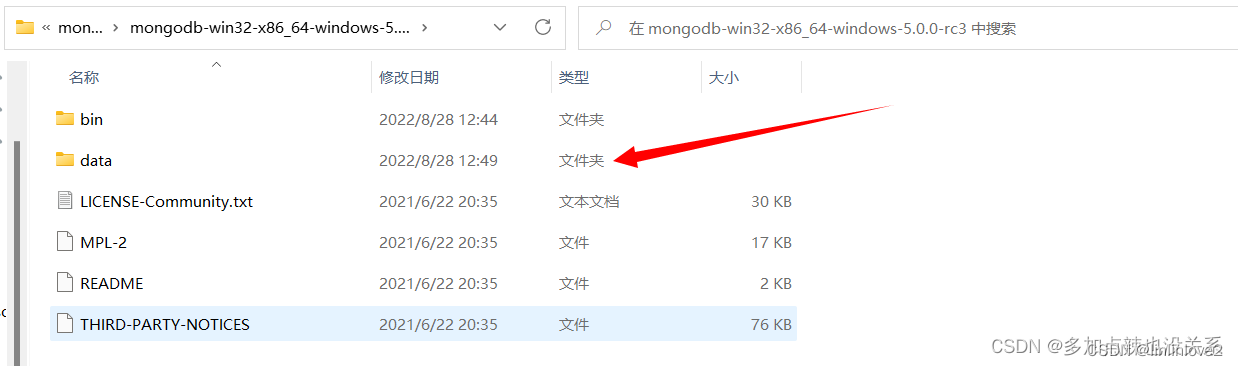
进入 bin 目录下,cmd 进入 命令行窗口,使用命令的指定存储数据文件的形式启动:mongod --dbpath=…\data\db


启动之后可以看到 MongoDB 的默认端口是 27017
游览器上输入:localhost:27017
看到 It looks like you are trying to access MongoDB over HTTP on the native driver port. 就能证明 MongoDB 启动成功
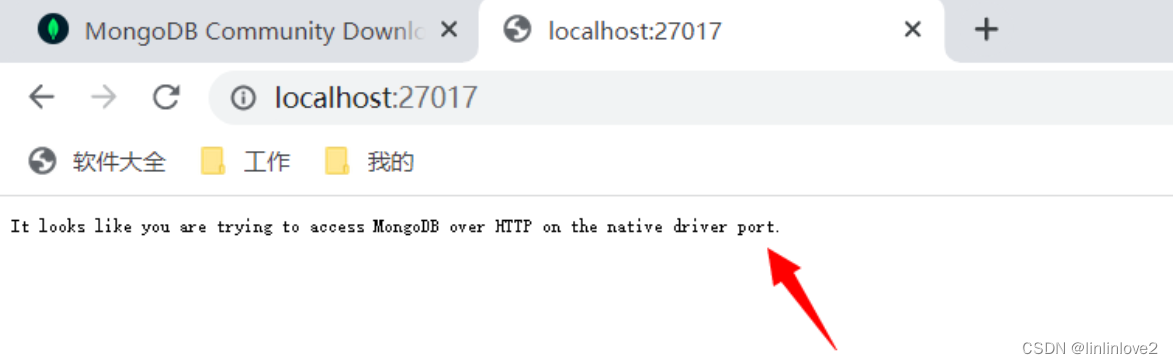
如果想要使 Mongodb 根据配置文件的形式来启动,可以继续创建一个与 bin 目录同级
的 conf 文件夹,文件夹下面新增 mongodb.conf 文件来存放配置文件信息。

给该文件添加些配置信息:
systemLog:
destination: file
# 指定日志存放文件
path: D:\mongodb\windows\mongodb-windows\mongodb-win32-x86_64-windows-5.0.0-rc3\log\mongodb.log
logAppend: true
storage:
journal:
enabled: true
# 指定存放数据文件的全路径
dbPath: D:\mongodb\windows\mongodb-windows\mongodb-win32-x86_64-windows-5.0.0-rc3\data
net:
bindIp: 127.0.0.1
port: 27020
setParameter:
enableLocalhostAuthBypass: false
进入 bin 目录下,cmd 进入 命令行窗口,使用命令的形式让 mongodb 指定配置文件启动:
mongod -f ..\conf\mongodb.conf
# 或者
mongod --config ..\conf\mongodb.conf

四、连接
- Shell 命令连接
如果使用 Shell 命令的形式打开 MongoDB,最好先配置以下环境变量,打开
鼠标右键 我的电脑(此电脑) - 属性 - 高级系统设置 再选择 环境变量
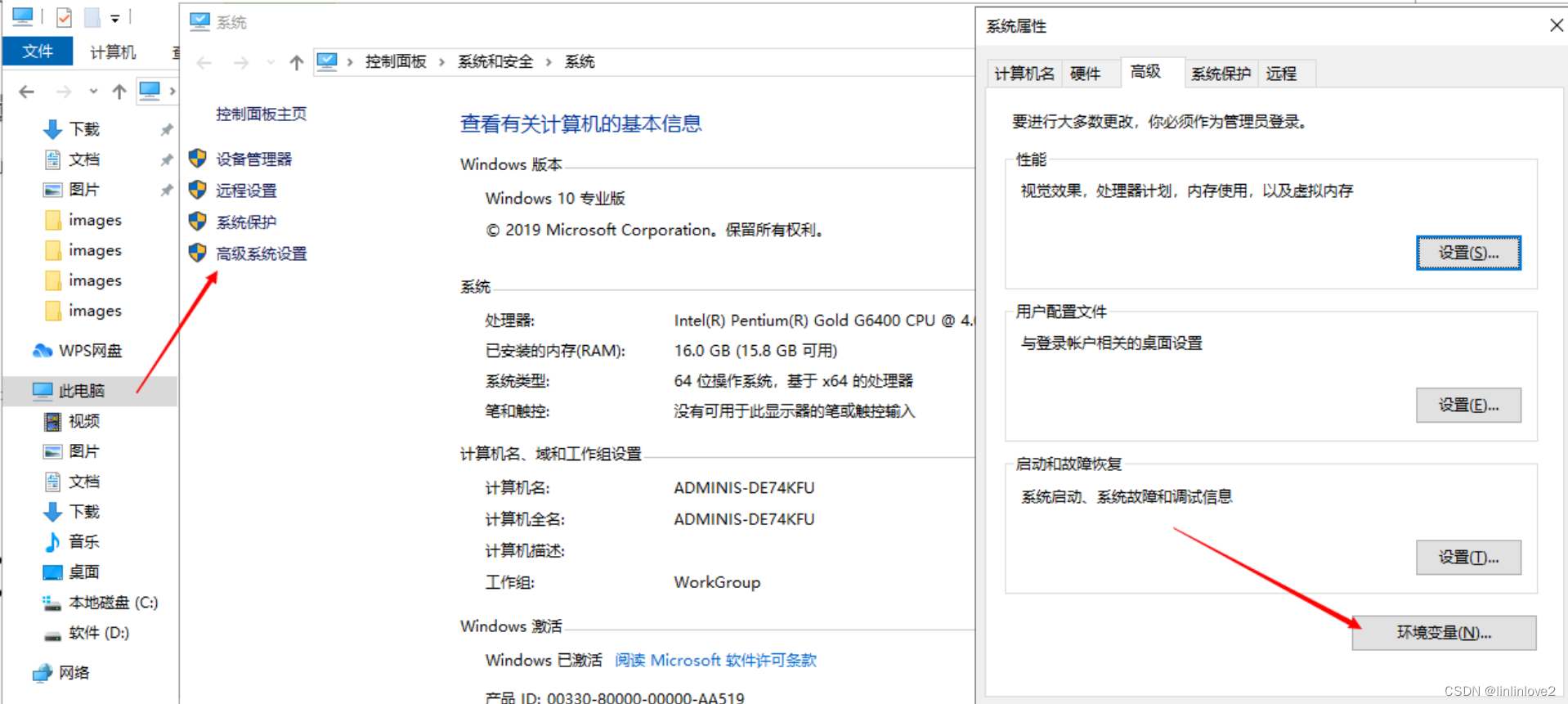
选择 Path,点击 编辑
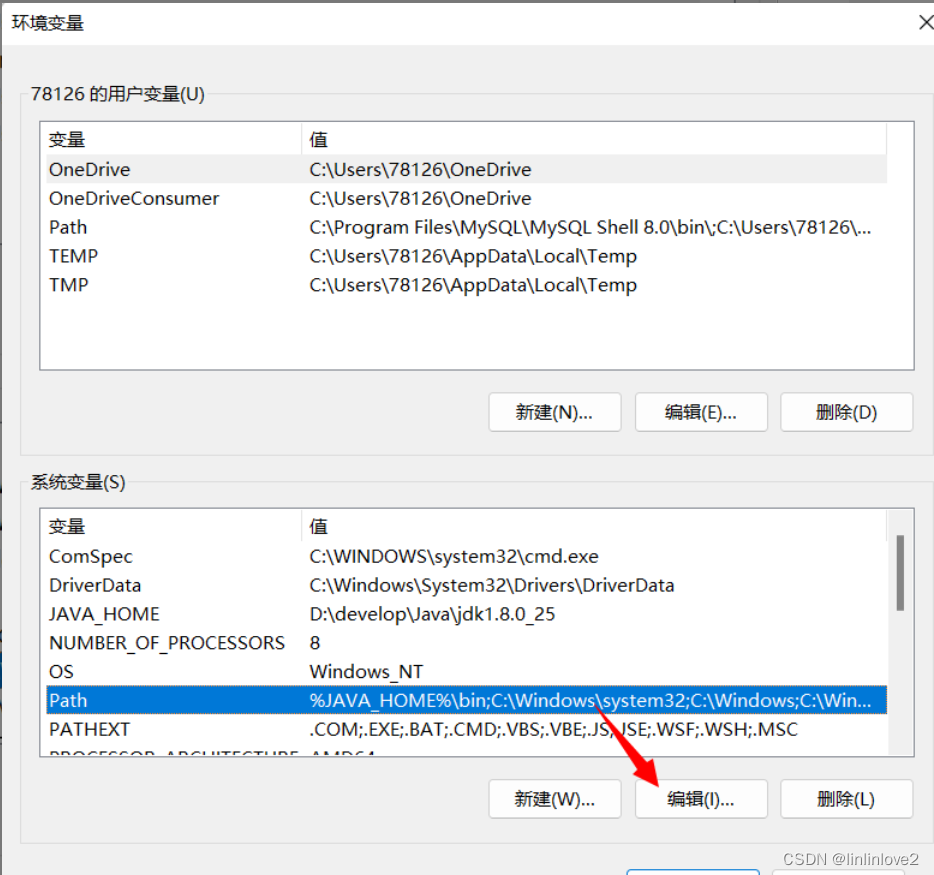
点击 新建 ,然后把 MongoDB 的 bin 目录路径粘贴上去:比如我的 D:\mongodb\windows\mongodb-windows\mongodb-win32-x86_64-windows-5.0.0-rc3\bin,点击 确定
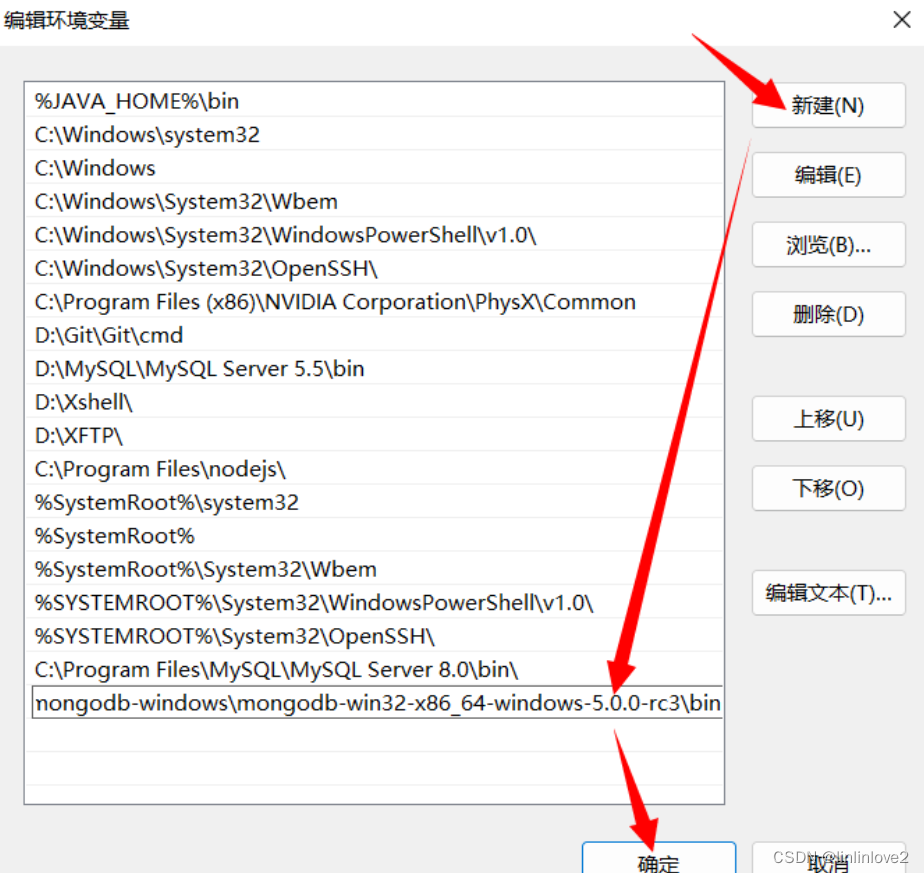
返回的窗口依次点击 确定 即可
开启 MongoDB 之后,cmd 进入 命令行窗口,输入命令 :
mongo# 或者mongo --host=127.0.0.1 --port=27017
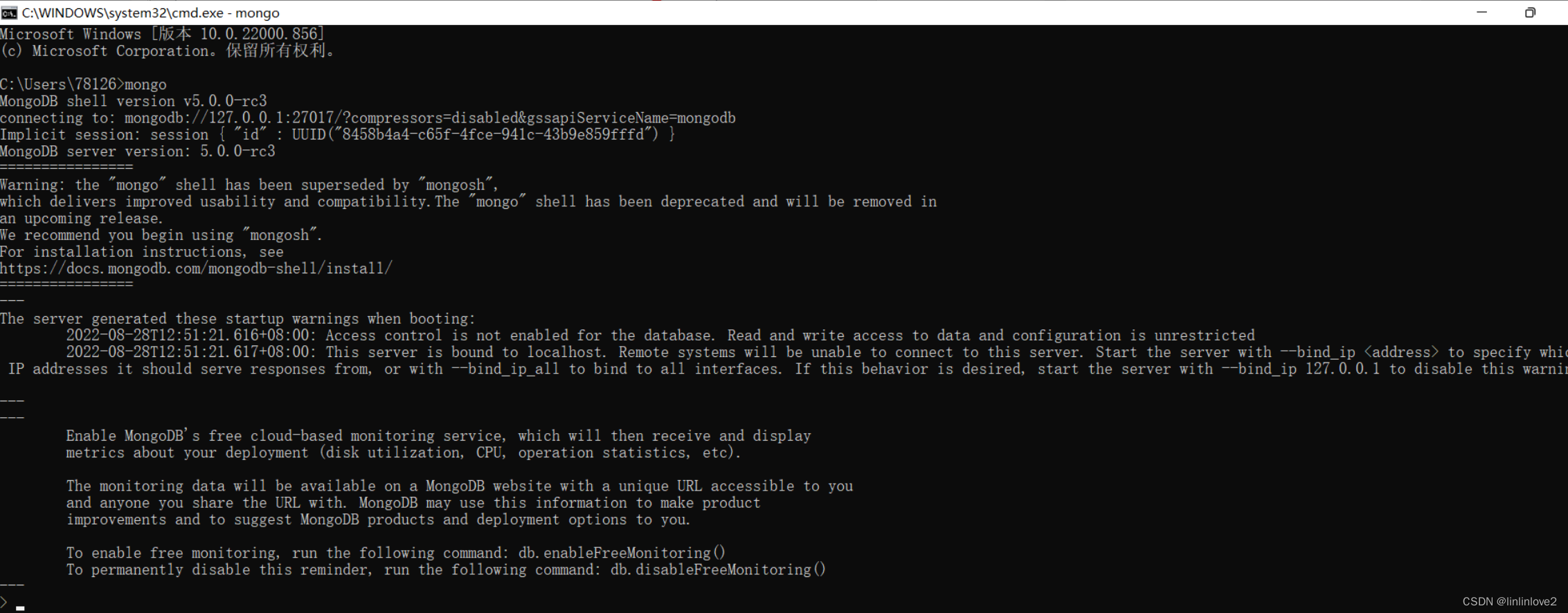
查看已经有的数据库:
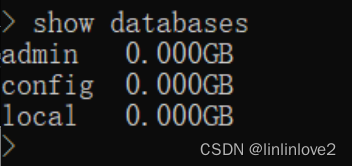
退出 Mongodb
exit
查看帮助文档
mongo --help
Compass-图形化界面客户端
一些连接数据库的图形化工具也能够连接 MongoDB,比如 Navicat,Compass 图形化界面客户端是能在 MongoDB 官网上找到的。

图形化界面的好处就是可以很清晰的看到数据库中数据的展示和减少写一些查询语句。